作为数学教师,编辑试卷(或者写论文)最常用到的工具就是公式编辑器MathType了,与此同时就遇到如图字号与公式大小不统一的问题
数学试卷:word字体与mathtype6公式大小调整――工具/原料word2003mathtype6.0数学试卷:word字体与mathtype6公式大小调整――MathType批量调整Word文档中公式的大小
数学试卷:word字体与mathtype6公式大小调整 1、
先运行MathType,点击“Size”菜单中的“Define”命令,如图1所示。
中文版的“尺寸”-“定义”
数学试卷:word字体与mathtype6公式大小调整 2、
打开“Define Sizes”对话框,我们可以在“Full”后的输入框中要调整的字号大小(比如word字体为小五,则相应的公式大小调整为9 pt)。公式中其它的元素会自动进行相应的调整的,所以一般情况下可以不做其它改动。点击“OK”按钮,关闭对话框。 在打开的“定义尺寸”对话框,可以在“完全”后面输入要调整的字号大小,单击“确定”。
数学试卷:word字体与mathtype6公式大小调整 3、
Word2003字体大小与Mathtype6.0字PT对照表
字体大小对照表如下:
数学试卷:word字体与mathtype6公式大小调整_mathtype6.0
数学试卷:word字体与mathtype6公式大小调整 4、
再点击“Preferences”菜单中的“Equation Preferences→Save to File”命令,如图3所示,将我们设置好的选项保存成一个后缀名为“eqp”的文件。 点击主界面菜单的“参数”-“公式参数”-“保存到文件”命令,把刚才的设置保存为一个“.eqp”格式的文件。(在MathType的安装目录下../mathtype/preferences/文件.eqp)
数学试卷:word字体与mathtype6公式大小调整 5、
这就是保存格式,后面我们还要在WORD中打开,这就是是调整公式大小的关键文件)
数学试卷:word字体与mathtype6公式大小调整 6、
然后回到Word环境中,点击“MathType”菜单中的“Format Equations”命令
(可能很多朋友遇到菜单栏没能显示mathtype选项,解决办法见后面)
数学试卷:word字体与mathtype6公式大小调整_mathtype6.0
数学试卷:word字体与mathtype6公式大小调整 7、
然后在打开的“Format Equations”对话框中选中中间的“MathType preference file”单选项,并点击“Browse”按钮,找到我们保存好的那个text.eqp文件并双击。然后再选中下方“Range”项目中“Whole document”单选项,点击“OK”按钮后稍候片刻,就可以看到所有的公式都按指定的字号调整完成了。
下图为调整后的效果。很方便吧?
数学试卷:word字体与mathtype6公式大小调整_mathtype6.0
数学试卷:word字体与mathtype6公式大小调整――如何让word2003显示mathtype选项数学试卷:word字体与mathtype6公式大小调整 1、
装了Mathtype6.0之后,却没有在Word2003中出现“Mathtype”菜单和工具栏上的按钮。如果采用上面的办法就找不到Mathtype选项,就不能选择相应的选择text.eqp文件,调整对应的公式大小。解决办法如下:
1、宏安全设置
在Word2003中依次操作菜单,工具->宏->安全性,将宏的安全级别设置为“高”,也可在“可靠发行商”中将Mathtype的开发公司加入
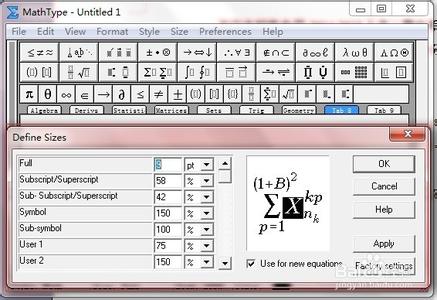
数学试卷:word字体与mathtype6公式大小调整 2、
2、复制文件
在Mathtype的安装目录下(C:Program FilesMathType),将Office Support文件夹中的Mathtype Commands 6 For Word.dot、wordcmds.dot和Mathpage文件夹下的Mathpage.wll复制到office安装目录下的office11/startup文件夹下
数学试卷:word字体与mathtype6公式大小调整 3、
3、添加宏
在Word2003中,点击菜单:工具->模板和加载项,添加第二步中的三个文件。此时,Word会弹出提示宏的对话框,选择运行宏。
数学试卷:word字体与mathtype6公式大小调整――注意事项不断尝试实践就是进步的源泉
 爱华网
爱华网


